Q&Aナンバー【5408-9296】更新日:2023年1月18日
このページをブックマークする(ログイン中のみ利用可)
[PowerDVD] Blu-ray Discに保存した音声多重放送の音声を切り換える方法を教えてください。(2010年夏モデル〜2012年夏モデル)
| 対象機種 | すべて |
|---|---|
| 対象OS |
|
 質問
質問
Windows Media CenterやDigitalTVboxで録画した音声多重放送の番組を、Blu-ray Discに保存しました。
PowerDVDで再生するときに、音声を切り換える方法を教えてください。
PowerDVDで再生するときに、音声を切り換える方法を教えてください。
 回答
回答
このQ&Aは、2010年夏モデル〜2012年夏モデルで、PowerDVDが付属している機種向けのものです。
PowerDVDは、3D対応の機種に付属しています。
3D対応の機種は、次のQ&Aで確認できます。
 3D機能について教えてください。
3D機能について教えてください。
PowerDVDは、3D対応の機種に付属しています。
3D対応の機種は、次のQ&Aで確認できます。
 3D機能について教えてください。
3D機能について教えてください。次の手順で音声を切り換えます。
お使いの環境によっては、表示される画面が異なります。
- テレビ番組を保存したBlu-ray Discを、PowerDVDで再生します。
- 再生画面を右クリックし、表示されるメニューから、「カラオケ/主副切替」(または「カラオケ」)→音声の種類の順にクリックします。
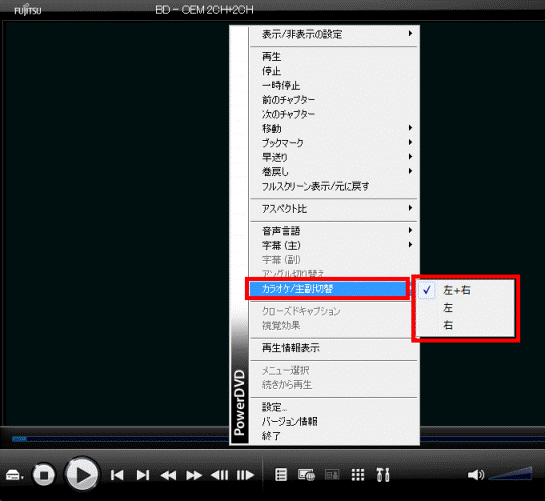

2010年夏モデルで「カラオケ」がグレーでクリックできない場合は、PowerDVDをアップデートする必要があります。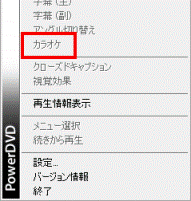
PowerDVDは、アップデートナビで簡単にアップデートできます。
アップデートナビの使い方は、次のQ&Aをご覧ください。 アップデートナビの使い方を教えてください。
アップデートナビの使い方を教えてください。

市販のBlu-ray Discは、右クリックして表示されるメニューの「音声言語」から切り換えます。



